Smart PSS được biết đến là một phần mềm chuyên dụng hỗ trợ cho việc quan sát các hình ảnh từ xa trên điện thoại hay trên máy tính được truyền từ camera tại nơi cần được theo dõi, sử dụng với mục đích để nhằm đảm bảo an toàn mọi lúc mọi nơi. Để hiểu hơn về Smart PSS cùng với cách tải và cài đặt phần mềm này. Mời bạn đọc hãy cùng phanmemcanban tìm hiểu chi tiết trong nội dung bài viết dưới đây.
Đôi nét về phần mềm Smart PSS
Smart PSS là phần mềm giúp kết nối thiết bị camera Dahua với máy tính của người dùng. Đồng thời phần mềm còn giúp quản lý các thiết bị giám sát an ninh số lượng nhỏ từ Dahua Technology. Trong phiên bản Smart PSS mới nhất cho phép người dùng hoàn có thể xem lại video với thời gian thực của một số kênh camera và hỗ trợ phát lại các file video từ nhiều camera khác nhau.

Phần mềm này còn được tích hợp bản đồ điện tử giúp người dùng xem rõ vị trí các thiết bị của họ. Đồng thời Smart PSS cũng có thể gửi thông báo đến các chương trình bên thứ ba để nhằm nâng cao tính bảo mật. Đặc biệt, chúng ta hoàn toàn có thể sử dụng phần mềm Smart PSS tiếng Việt giúp khai thác tốt hơn các tính năng xem và quản lý camera. Từ đó có thể thấy, phần mềm này vô cùng hữu ích, có giá trị thực tiễn cao và cách sử dụng vô cùng đơn giản, tiện lợi.
Phần mềm Smart PSS có tính năng gì nổi bật?
- So với phiên bản cũ trước đây thì phiên bản mới của Smart PSS hỗ trợ lên đến 18 ngôn ngữ.
- Hỗ trợ IPC, PTZ, NVR, EVS, HCVR, NVS, NKB hay VDP,…
- Người dùng hoàn toàn có thể xem trực tiếp 128 kênh cùng lúc với luồng chính hoặc phụ.
- Tích hợp 256 Kênh thì giúp người dùng có thể quản lý lên tới 64 thiết bị khác nhau.
- Cho phép chia thành nhiều cửa sổ khác nhau trên cùng một kênh.
- Nhiều kênh có thể dễ dàng được xem trước ở kênh 0.
- Chế độ tự động tìm kiếm hay tải video camera ghi lại về máy tính.
- Hỗ trợ camera với độ phân giải cao lên đến 4K.
- Hỗ trợ các luồng H.265 đồng thời giúp nén video kép H.265 và H.264.
- Hỗ trợ cho thiết bị IPv6.
- Hỗ trợ trên máy tính hệ điều hành Windows 10,8,7 và và cả Macbook.
- Hỗ trợ Maps vô cùng thông minh bằng cách liên kết giữa camera Dome và PTZ.
- Cho phép người dùng lại camera Dahua trên cùng một lúc lên đến 36 kênh.
- Thanh thời gian và các chế độ phát lại sự kiện đã được tích hợp sẵn.
- Hỗ trợ thanh công cụ xoay ngang hay dọc để điều khiển camera WiFi Dahua 360 độ.
- Tích hợp camera mắt cá hoạt động PTZ ảo bằng chuột.
- Chế độ báo động có thể được kích hoạt thông qua các sự kiện khác nhau bao gồm IVS (Tùy chọn).
- Hỗ trợ bản đồ điện tử, lúc này người dùng hoàn toàn có thể xem và quản lý rõ ràng tất cả các vị trí của thiết bị.
- PC-NVR cho phép người sử dụng ghi bộ nhớ cục bộ.
- Cấu hình cùng điều khiển trên TV.
- Hỗ trợ cho người dùng giám sát, đàm thoại, thông báo và cấu hình VDP.
- Giúp quản lý tài khoản tốt hơn và những người dùng khác nhau để chia sẻ các đặc quyền khác nhau.
- Cho phép ghi lại nhật ký cho các hoạt động sự kiện và người dùng.
- GUI vô cùng thân thiện cho một hoạt động trở nên dễ dàng hơn.
- Hỗ trợ thiết bị P2P.
- Hỗ trợ tính năng chỉnh sửa hình ảnh camera mắt cá trong cả quá trình xem trực tiếp hay phát lại.
>>> Có thể bạn muốn biết: Download Lulubox APK – Mod Skin liên quân bằng ứng dụng Lulubox cho Android
Link tải phần mềm Smart PSS tiếng Việt mới nhất 2022
Download Smart PSS tiếng Việt vĩnh viễn miễn phí
Hướng dẫn cách tải và cài đặt phần mềm Smart PSS Dahua tiếng Việt trên máy tính chi tiết
Bước 1: Đầu tiên các bạn tiến hành cài đặt ngôn ngữ phần mềm Smart PSS Dahua tiếng Việt.
Sau khi các bạn đã download Smart PSS bằng đường link bên trên mà chúng tôi cung cấp sẽ được một file .zip. Tiếp đến thực hiện giải nén file đó và sẽ được 1 file cài đặt. Sau đó cài đặt phần mềm Smart PSS Dahua xem trên máy tính giống như các phần mềm xem camera quan sát khác bằng cách nhấn đúp vào nó.
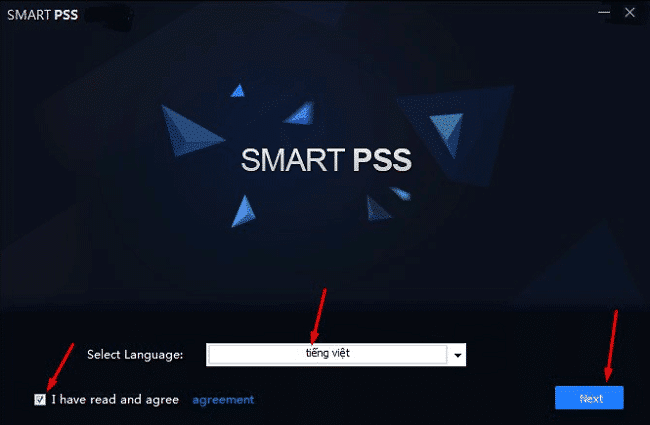
Tại phần chọn ngôn ngữ sử dụng, các bạn hãy chọn “tiếng việt” cho dễ sử dụng. Tuy nhiên, các bạn cũng hoàn toàn có thể lựa chọn nhiều ngôn ngữ khác bao gồm tiếng anh, tiếng trung,… đã được tích hợp sẵn trong phần mềm Smart PSS Dahua.
Tiếp theo các bạn nhấn chọn vào mục “I have read and agree” sau đó bấm Next để tiếp tục.
Bước 2: Tiếp tục chọn cài đặt Smart PSS
Lúc này các bạn có 2 lựa chọn bao gồm “Smart PSS” và “Storage Service”. Ở đây chỉ cần chọn mục “SmartPSS” để quản lý video, sau đó nhấn Next cho đỡ tốn dung lượng.
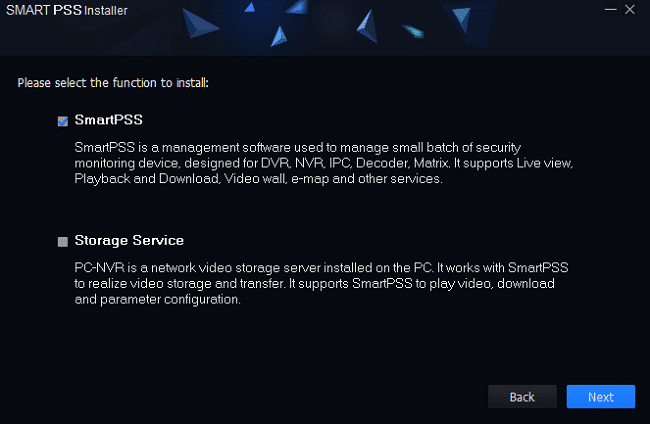
>>> Xem thêm: Phần mềm VSCO Pro APK 3.5.0 Full Crack Slow Mượt Trên Adroid
Sau khi bấm chọn “Next”, các bạn tiếp tục bấm chọn Install để bắt đầu quá trình cài đặt Smart PSS.
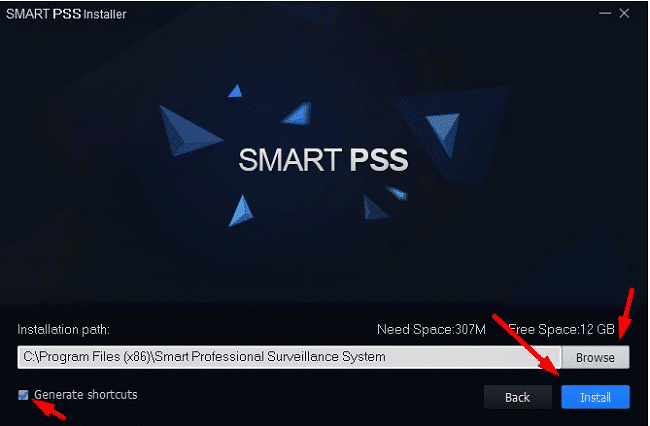
Lúc này các bạn hãy chờ đợi trong giây lát để cho phần mềm Smart PSS chạy cài đặt. Sau khi cài đặt hoàn tất sẽ xuất hiện thông báo “Successfull” có nghĩa là đã cài đặt thành công rồi đấy. Các bạn hãy nhấn chọn mục “Run smart Pss” và bấm chọn “Finish” để hoàn thành.
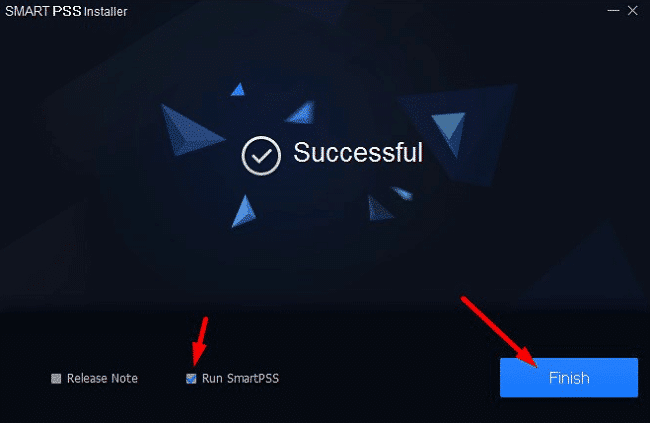
Hướng dẫn cách sử dụng phần mềm Smart PSS Dahua tiếng Việt dễ dàng
Bước 1: Đầu tiên các bạn hãy tạo mật khẩu đăng nhập vào phần mềm Smart PSS.
Sau khi các bạn đã Download Smart PSS tiếng Việt và cài đặt như các bước ở trên, để có thể sử dụng được phần mềm này thì cần tiến hành tạo mật khẩu đăng nhập và nhấn chọn “Kế”.
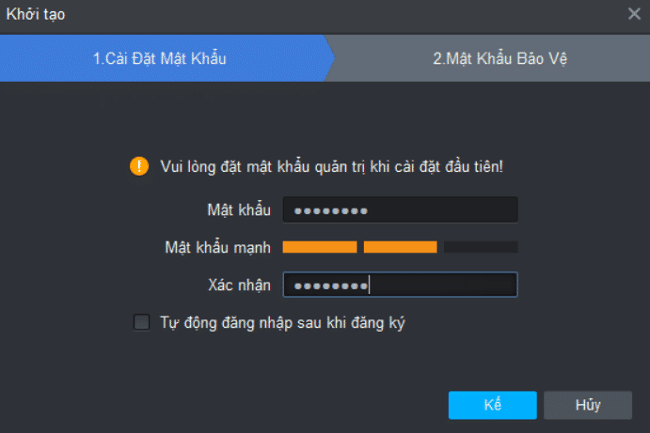
Smart PSS Dahua sẽ yêu cầu các bạn đặt mật khẩu cho câu hỏi bảo mật để đề phòng trường hợp khi quên mật khẩu smart pss chính các bạn có thể lấy lại được một cách dễ dàng. Và sau khi đã điền xong thì nhấn chọn vào mục hoàn thành.
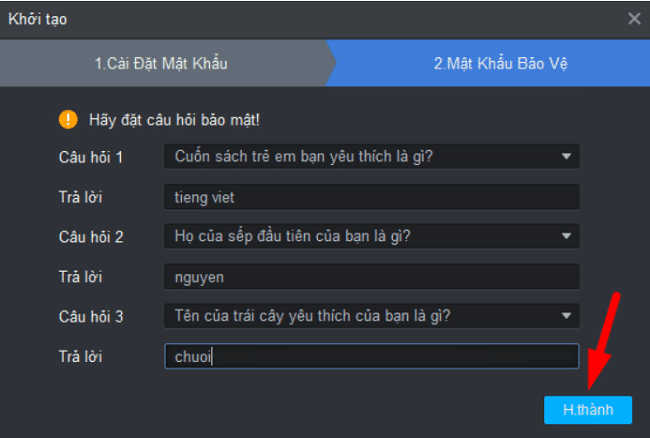
Bước 2: Tại giao diện chính Smart PSS của phần mềm Smart PSS các bạn hãy ấn vào mục “Mới”.
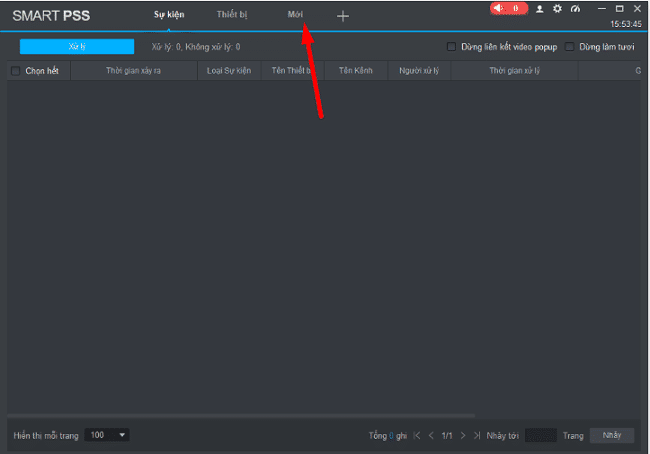
Đây là giao diện chính của phần mềm Smart PSS Dahua tiếng Việt mới nhất. Các bạn bắt đầu thêm camera dahua bằng cách nhấn vào mục “Thiết bị” như hình bên dưới.
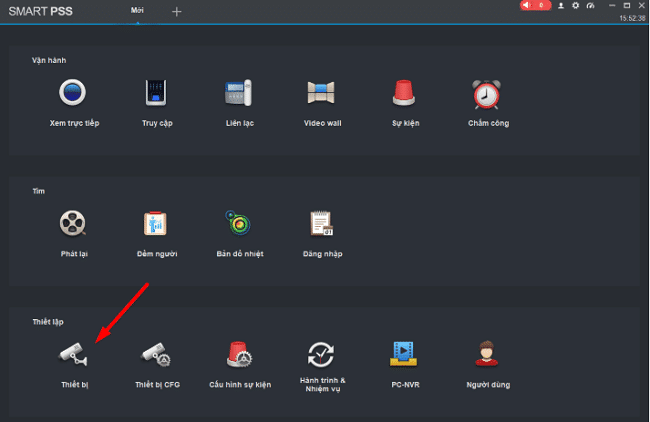
Bước 3: Tiếp tục thêm thiết bị vào phần mềm Smart PSS.
Để tiến hành thêm thiết bị vào Smart PSS các bạn nhấn chọn “+ Thêm” giống như hình bên dưới.
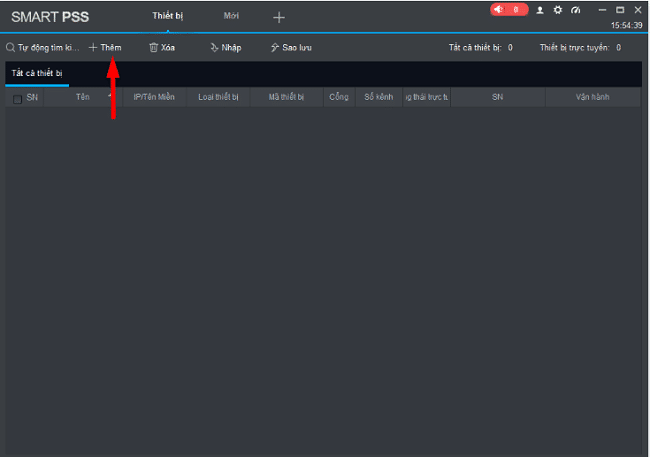
Ở đây sẽ có 2 phương pháp để thêm camera an ninh của Dahua vào phần mềm Smart PSS bao gồm IP/ Miền và P2P. Các bạn để ý xem mình đang dùng bằng cái nào thì sẽ thêm bằng cái đó.
Hướng dẫn cách thêm bằng phương pháp IP/Miền
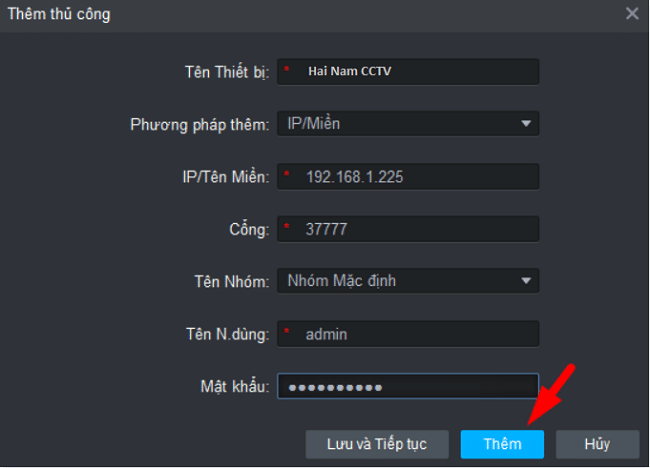
Dưới đây là hướng dẫn nhập liệu các thông số trên phần mềm Smart PSS theo IP/Miền chi tiết:
- Tên thiết bị: Tự chọn.
- Phương pháp thêm: IP/Miền IP/Miền: các bạn hãy điền địa chỉ IP của camera hoặc tên miền bạn đã cài đặt vào.
- Cổng: Điền 37777 nếu trường hợp các bạn chưa đổi cổng.
- Tên nhóm: Mặc định.
- Tên người dùng: admin.
- Mật khẩu: Các bạn điền mật khẩu của đầu ghi hình.
Sau đó nhấn vào mục “Thêm”.
Khi thêm bằng phương pháp IP/Miền thành công thì các bạn có thể thấy mã P2P của phần mềm. Thêm bằng P2P có thể xem và quản lý camera wifi ip từ xa trong quá trình xem bằng ip mạng lan chỉ có thể xem được nội mạng.

Hướng dẫn thêm bằng phương pháp P2P
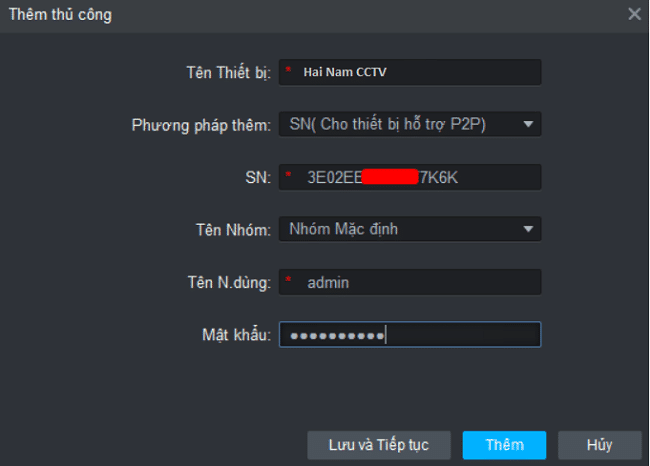
- Tên thiết bị: Điền như thế nào cũng được.
- Phương pháp thêm: SN.
- SN: điền số SN nhân viên lắp camera cung cấp hay lấy ở phần A.
- Tên nhóm: Mặc định Tên người dùng là admin.
- Mật khẩu: Các bạn đặt mật khẩu của đầu ghi hình.
Với cách thêm bằng phương pháp P2P trường hợp trạng thái báo trực tuyến là các bạn đã thêm thành công thiết bị vào phần mềm, lúc này các bạn có thể xem trực tiếp hay xem lại camera dahua trên phần mềm SMART PSS.
Hướng dẫn cách xem camera Dahua tiếng Việt trên PC, máy tính đơn giản
Xem trực tiếp hình ảnh, video
Các bạn hãy lại giao diện chính của phần mềm và chọn mục “xem trực tiếp” như hình bên dưới.
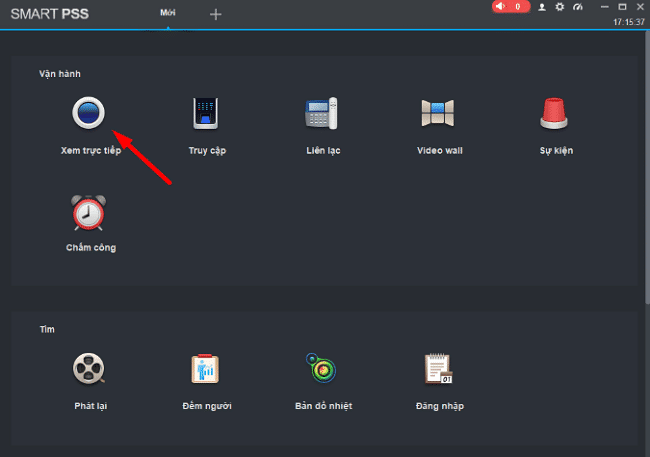
Sau khi đã nhấp vào xem trực tiếp sẽ xuất hiện các tên camera đã được thêm vào phần mềm ở phía trên bên trái của màn hình. Lúc này các bạn muốn xem camera nào thì nhấn đôi chuột vào camera đó hoặc cũng có thể kéo thả sang các ô bên cạnh để xem camera Dahua trực tiếp trên máy tính bằng phần mềm Smart PSS tiếng Việt.
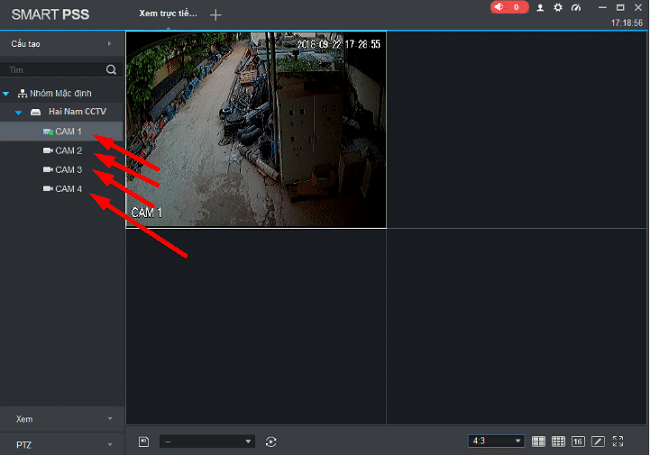
Hướng dẫn cách xem lại camera dahua trên máy tính bằng phần mềm Smart PSS
Tương tự như khi xem trực tiếp camera Dahua trên máy tính, để có thể xem lại camera các bạn cũng trở về giao diện chính của Phần mềm Smart PSS và chọn mục “Phát lại” để xem.
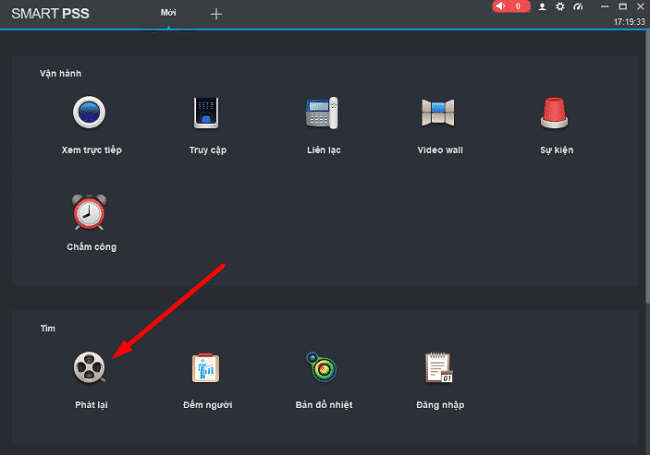
Sau khi các bạn đã chọn “phát lại” ta chọn tuần tự như sau:
- camera mà mình muốn xem lại.
- Tiếp tục chọn thời gian muốn xem lại (ngày/giờ/tháng).
- Sau đó tìm kiếm đoạn khớp với thời gian trên rồi bấm “Tìm”.
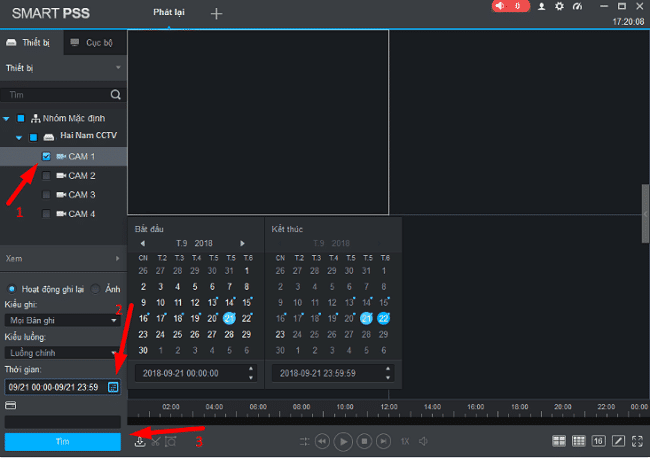
Sau khi đã nhấp vào mục “Tìm” thì lúc này các bạn sẽ thấy một thanh màu xanh lá cây xuất hiện giống như bên dưới.
![]()
Từ 00h – 00h có nghĩa là các bạn đã có đầy đủ thời gian ghi hình của ngày hôm đó. Trường hợp màu xanh ngắt quãng là một số đoạn đã không được ghi hình lại. Và Lúc này các bạn muốn xem lại khoảng thời gian nào chỉ cần trỏ chuột vào thời gian đó là được.
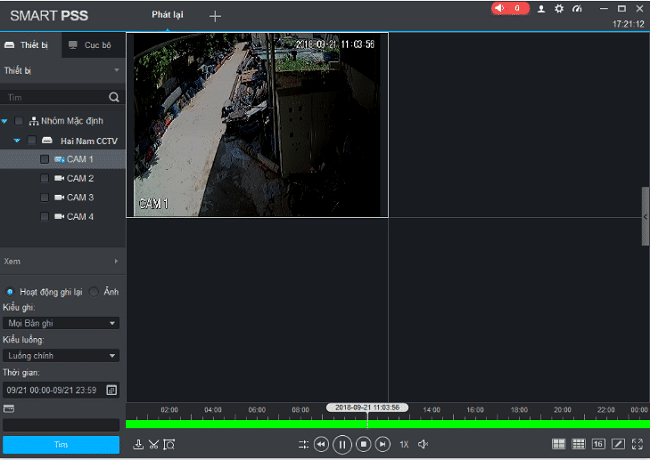
Trên đây là tổng hợp các thông tin về Smart PSS cùng với cách tải và cách sử dụng phần mềm này vô cùng chi tiết mà chúng tôi muốn chia sẻ. Mong rằng, những kiến thức này sẽ thật sự hữu ích giúp các bạn sở hữu và sử dụng phần mềm này một cách dễ dàng. Chúc các bạn thành công!
>>> Xem thêm:
- Phần mềm VSCO PRO APK 3.5.0 Full Crack Slow Mượt Trên Adroid
- Tải LDPlayer – Phần mềm giả lập Android nhẹ và mượt nhất trên PC
- Tải Nox Player – Phần mềm giả lập mới nhất 2022
- Link Tải KineMaster Pro Mod (Không Logo) V6.0.7.26420.CZ Full Crack

Tôi là Lê Thị Thanh Thủy CEO của Thủ Thuật PC US chuyên chia Sẻ Phần Mềm, Games cho Máy Tính Và Điện Thoại và chia sẻ cách cài đặt, file tải ( download ) các phần mềm đồ họa, văn phòng, kỹ thuật, games miễn phí. Hướng dẫn thủ thuật máy tính.






























